AWeber(エイウィーバー)の価格・料金を解説
- 2023.09.13
- メールマーケティング
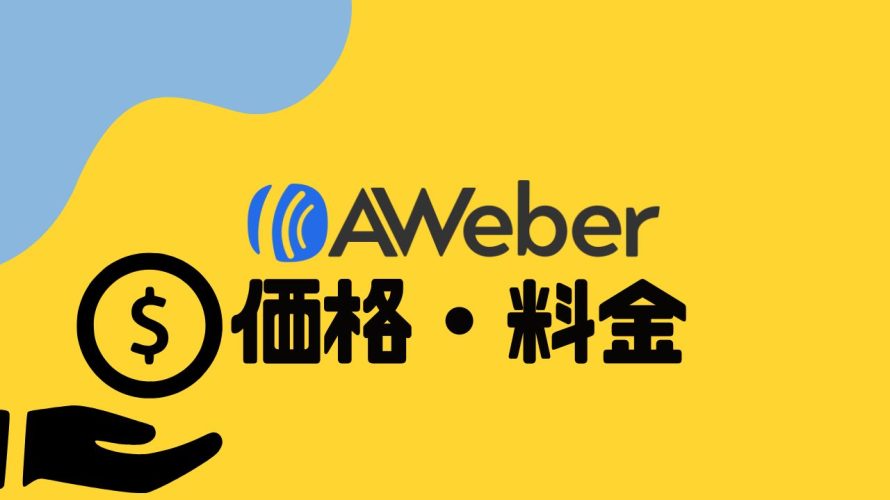
お手軽に始めることができるメールマーケティングツールであるAWeber。
AWeberの価格・料金は次の通り
| 月額 | 年額 | |
| Free | 無料 | 無料 |
| Lite | $15 | $150 |
| Plus | $30 | $240 |
| Unlimited | $899 | $10,788 |
今回はAWeberの価格・料金を解説します。
 北岡ひろき(@kitaokahiro)
北岡ひろき(@kitaokahiro)
タップできるもくじ
おすすめはPlus
おすすめはPlusプラン。
Plusプランがおすすめな理由はその充実した機能とコストパフォーマンスの高さにあります。
Plusプランでは、無制限のメールリスト、ランディングページ、メール自動化が利用可能でありこれにより多様なマーケティング戦略を柔軟に実行できます。
特に無制限のカスタムセグメントやユーザー数によりターゲットオーディエンスに合わせた精密なマーケティングが可能です。
Plusプランには優先的な24/7サポートが含まれており技術的な問題や質問が発生した際に迅速に対応してもらえるため業務の中断を最小限に抑えることができます。
詳細なレポート機能と分析ツールが提供されておりメールキャンペーンの効果をデータに基づいて評価し改善策を講じることができます。
AWeberのブランドを削除するオプションやセールストラッキングと低い取引手数料が含まれているためプロフェッショナルなイメージを保ちつつコストを抑えることができます。
これらの機能によりクリエイターや中小企業はマーケティング活動を次のレベルに引き上げることができビジネスの成長を加速させることができます。
このようにAWeberのPlusプランは包括的な機能と優れたサポートを提供しマーケティング活動を強力にサポートする点で非常におすすめです。
さらに年額プランにすることで4か月分がオフになるのでさらにお得になります。
AWeberの価格・料金
AWeberの価格・料金はAweberの公式サイトから確認できます。
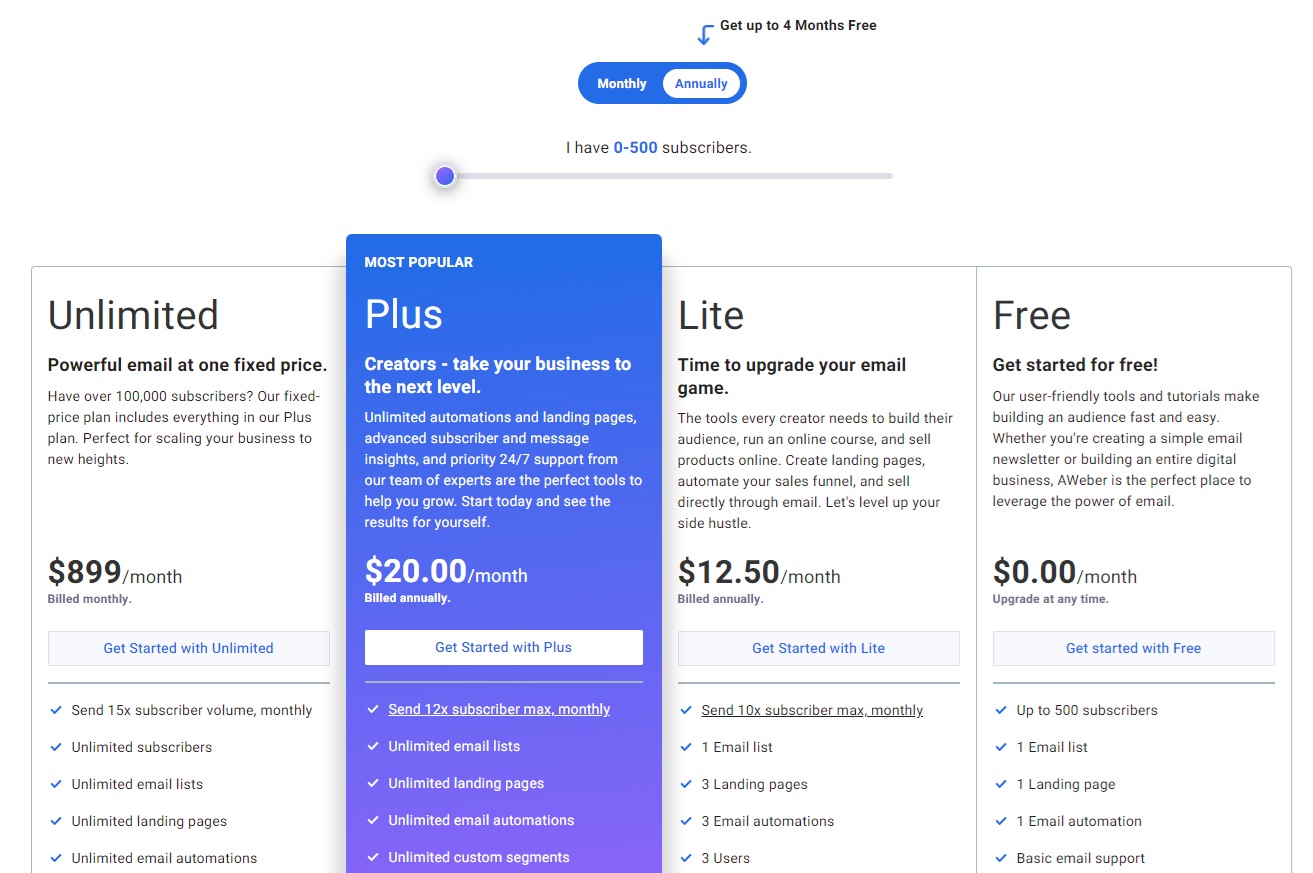
AWeberの価格をまとめると次の通り
| 月額 | 年額 | |
| Free | 無料 | 無料 |
| Lite | $15 | $150 |
| Plus | $30 | $240 |
| Unlimited | $899 | $10,788 |
それぞれ詳しく説明します。
Free
Freeプランの価格は次の通り
| 月額 | 無料 |
| 年額 | 無料 |
Freeプランはコストをかけずに始められる入門プランです。
このプランでは最大500人の購読者に対応しており1つのメールリスト、ランディングページそしてメール自動化を利用できます。
基本的なメールサポートが含まれておりカスタムセグメント、詳細な分析、ランディングページの高度な機能も利用可能です。
AWeberのブランドを削除することもできます。
このプランはシンプルなメールニュースレターやデジタルビジネスの構築を始めるのに最適です。
Lite
Liteプランの価格は次の通り
| 月額 | $15 |
| 年額 | $150 |
Liteプランはより多機能なメールマーケティングを低コストで始めたいクリエイター向けです。
このプランでは最大3つのメール自動化とランディングページを作成でき1つのメールリストに最大3人のユーザーがアクセス可能です。
24/7のサポートや詳細なメッセージ分析、セールストラッキング機能が含まれています。
取引手数料も低く抑えられておりAWeberのブランドを削除することもできます。
サイドハッスルやオンラインコースの運営に適しています。
Plus
Plusプランの価格は次の通り
| 月額 | $30 |
| 年額 | $240 |
Plusプランはクリエイターや中小企業が次のレベルに進むための強力なツールを提供します。
このプランでは無制限のメールリスト、ランディングページ、メール自動化、カスタムセグメントそしてユーザー数が無制限に利用できます。
優先的な24/7サポート、詳細なレポートと分析ツールも含まれておりセールストラッキングや低い取引手数料も利用可能です。
AWeberのブランドを削除するオプションもありプロフェッショナルなマーケティング活動を展開できます。
ビジネスの成長を強力にサポートします。
Unlimited
Unlimitedプランの価格は次の通り
| 月額 | $899 |
| 年額 | $10,788 |
Unlimitedプランは100,000人以上の購読者を持つ大規模なビジネス向けに設計されています。
月額$899の固定料金で無制限の購読者、メールリスト、ランディングページ、メール自動化機能を提供します。
個別のアカウント管理や高度なレポートと分析ツール、セールストラッキング、低い取引手数料も含まれています。
AWeberのブランドを削除することも可能です。
このプランはビジネスを新たな高みへとスケールアップするための理想的な選択肢です。
各プラン毎の価格と機能
各プラン毎の価格と機能は次の通り
| Free | Lite | Plus | Unlimited | |
| 月額 | 無料 | $15 | $30 | $899 |
| 年額 | 無料 | $150 | $240 | $10,788 |
| 送信数 | 500 | 購読者×10 | 購読者×12 | 購読者×15 |
| メールリスト | 1 | 1 | 無制限 | 無制限 |
| LP | 1 | 3 | 無制限 | 無制限 |
| 自動化 | 1 | 3 | 無制限 | 無制限 |
| レポートと分析 | × | × | ○ | ○ |
AWeberの始め方・使い方

アカウント作成

Aweberの公式サイトにアクセスします。
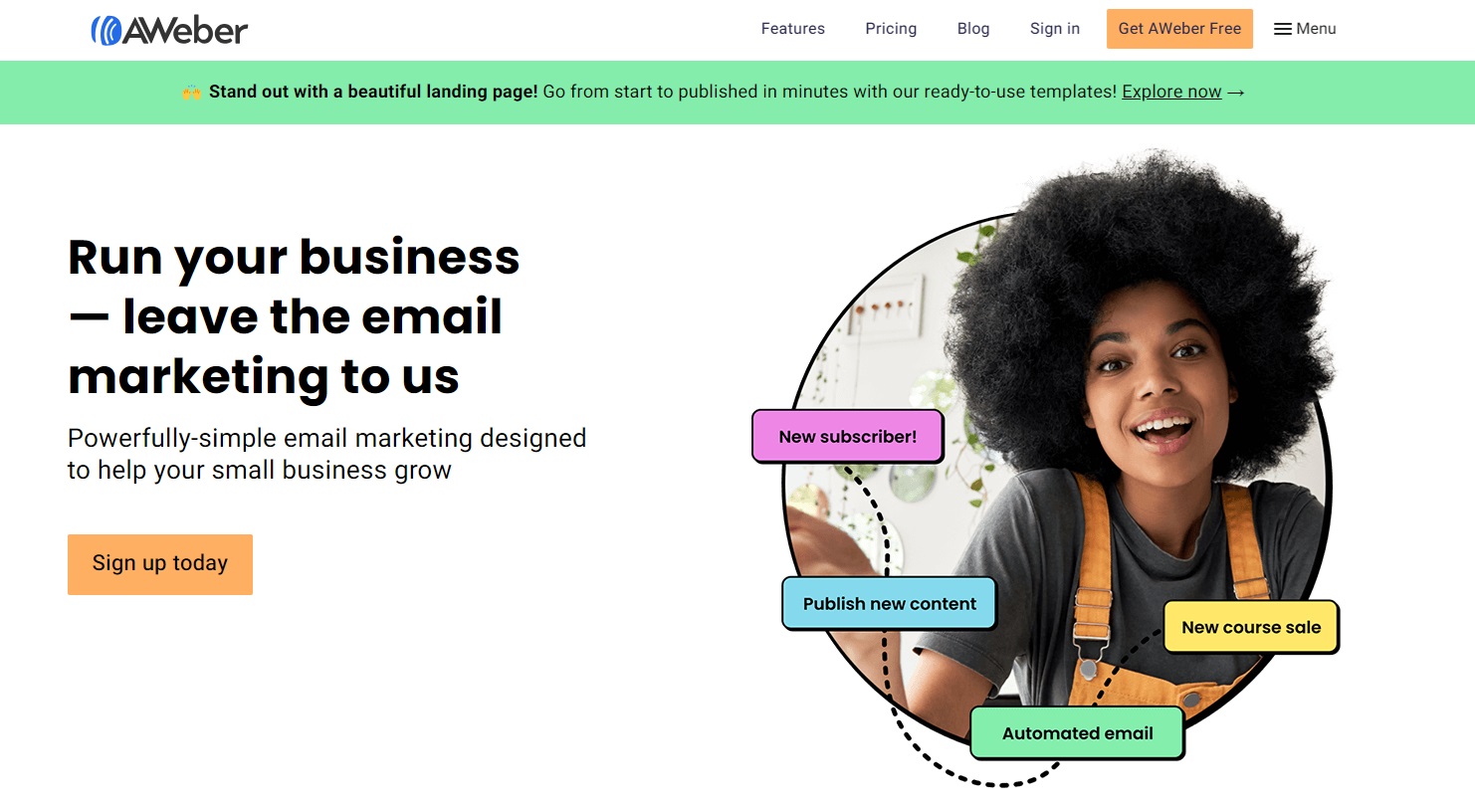
「Get AWeber Free」をクリックします。
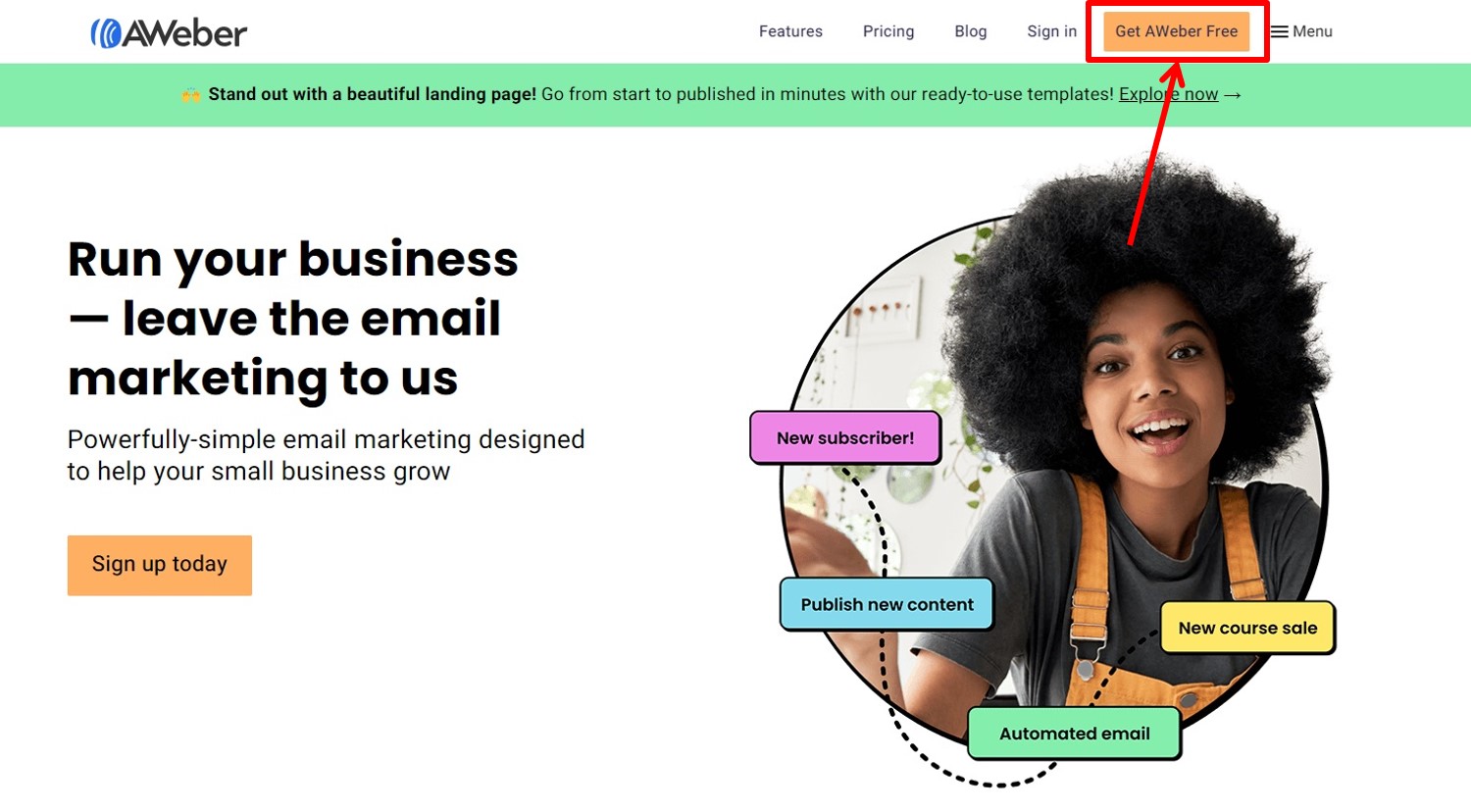
会員情報を入力します。
「名前」と「メールアドレス」を入力します。
「Start growing today」をクリック。
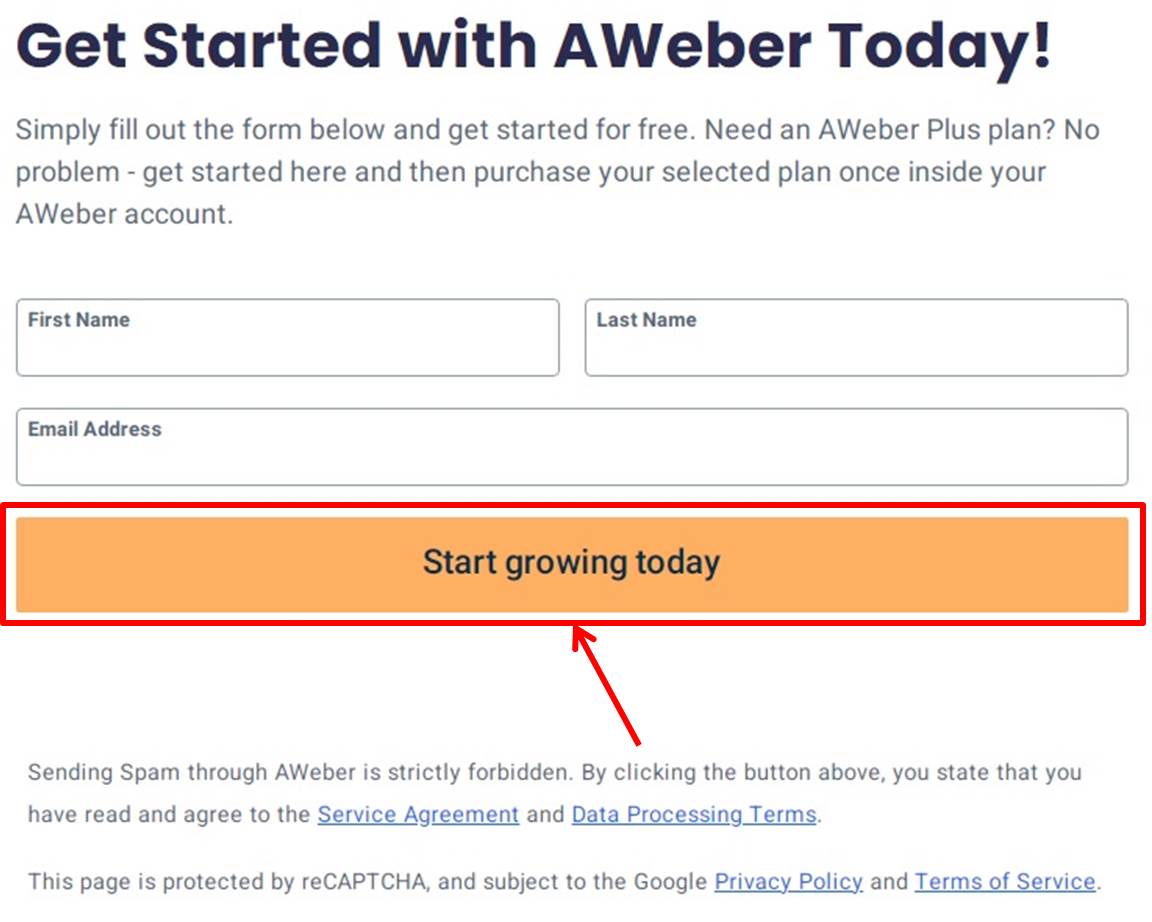
メール認証用のメールが送られます。
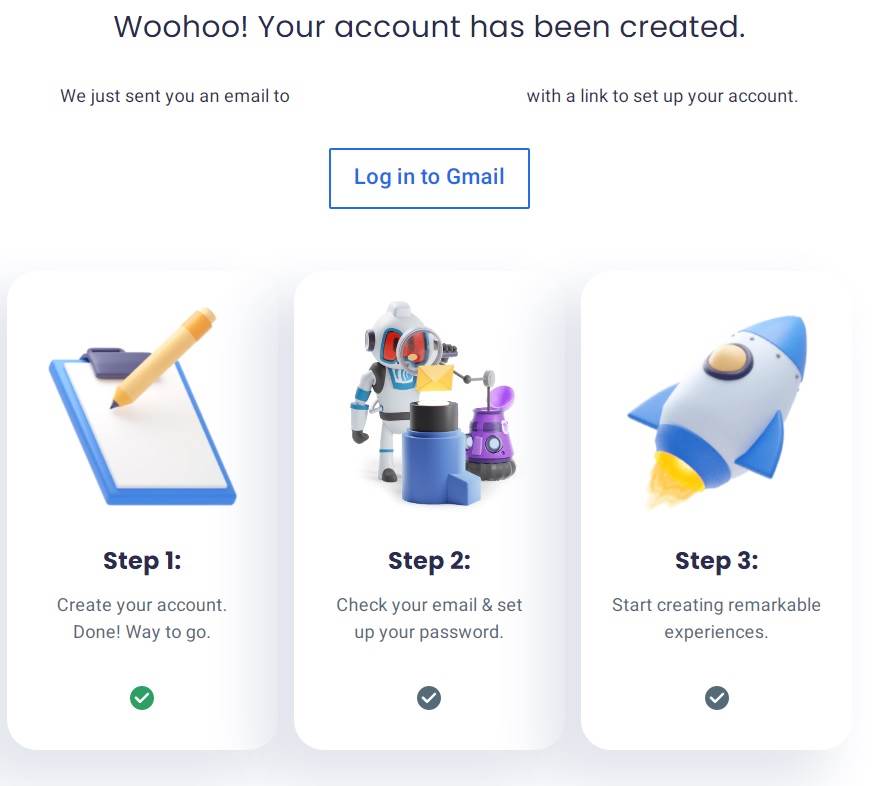
認証用のメールが送られるのでメール認証をします。
「Get started」をクリックします。
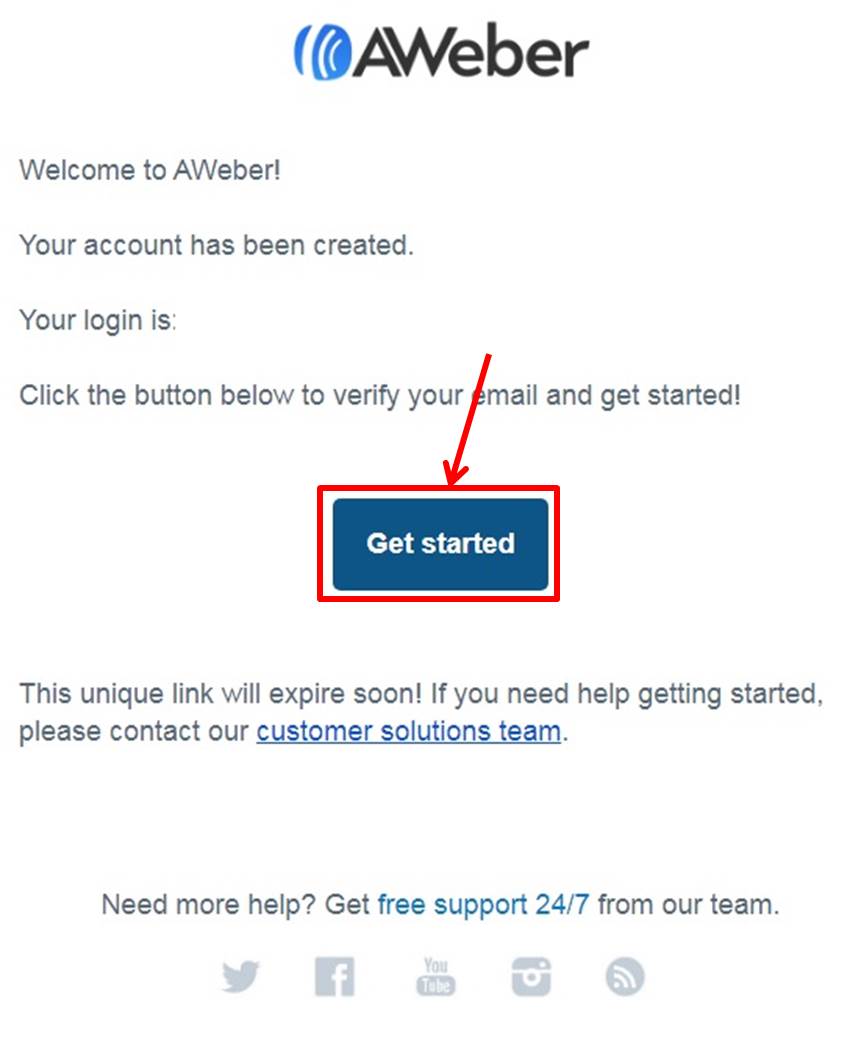
「名前」を入力します。
「Save Password」をクリック。
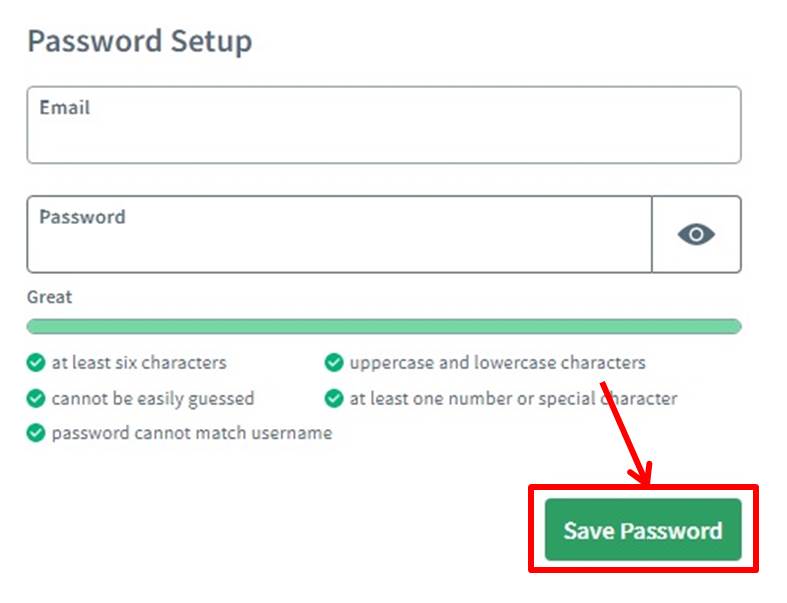
プランを選択します。
「Continue with Free」をクリックします。
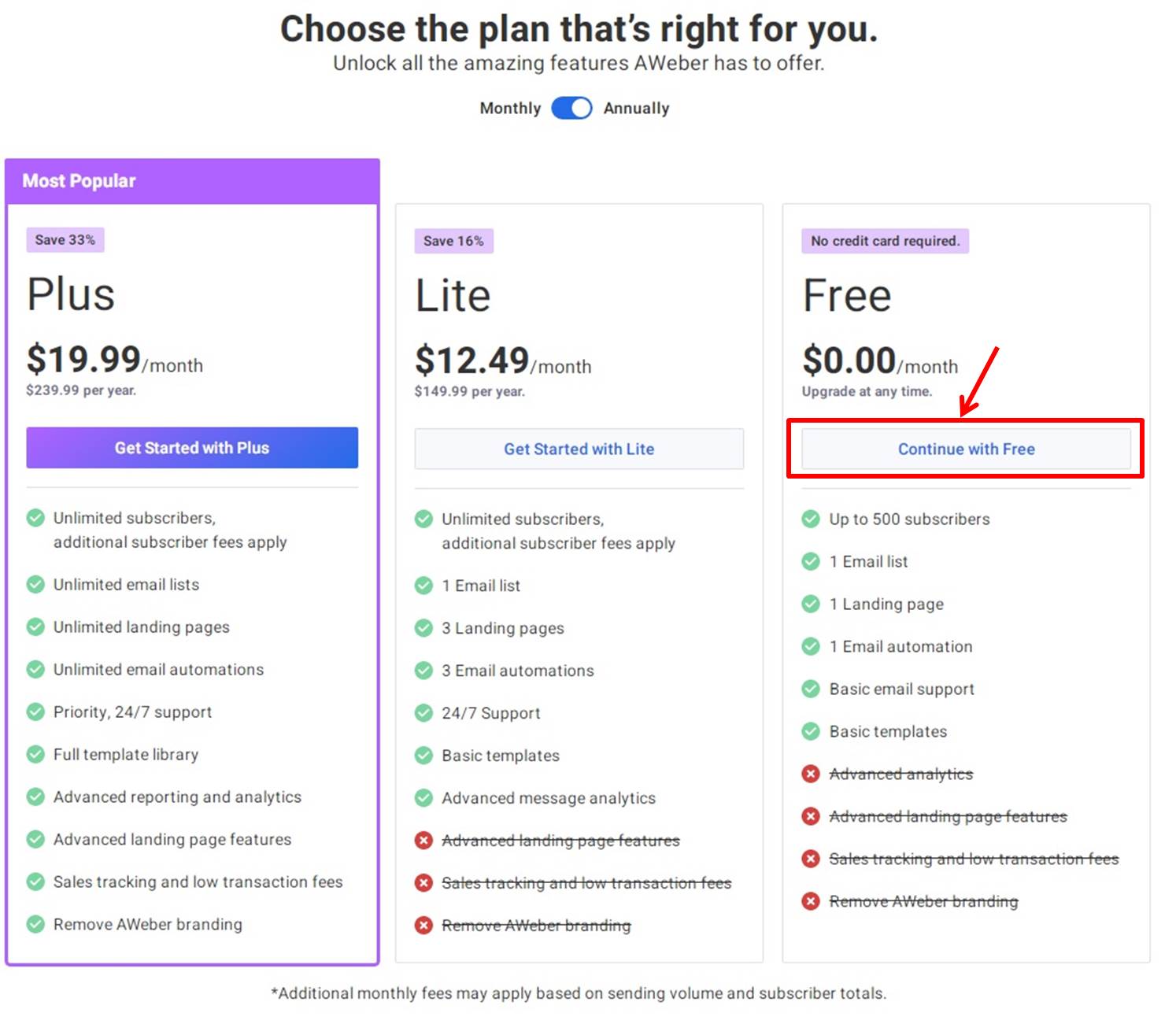
ビジネス情報を入力します。
「ビジネスネーム」と「Webサイト」、「業種」を入力します。
「Have you used AWeber before?」は「AWeberを使ったことある?」
該当する内容を選択します。
「Continue」をクリックします。
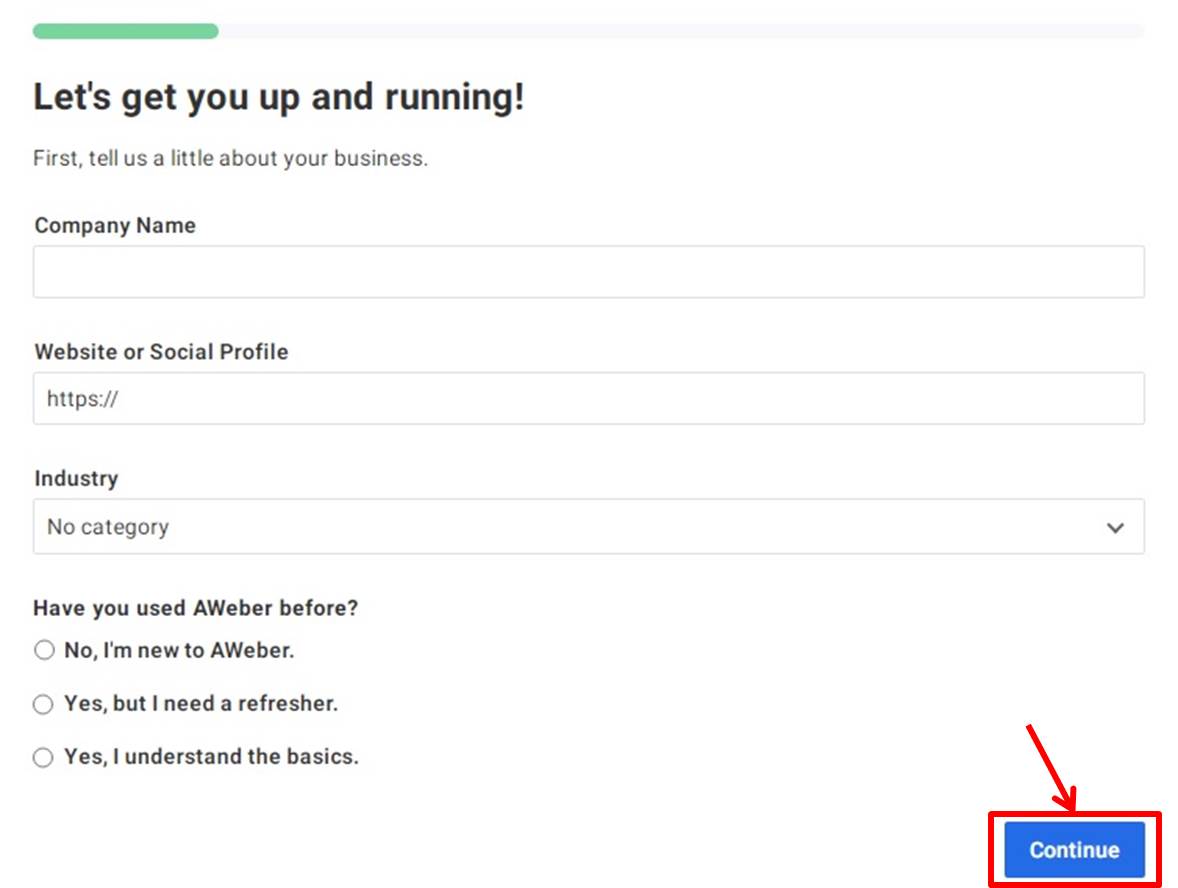
住所を入力します。
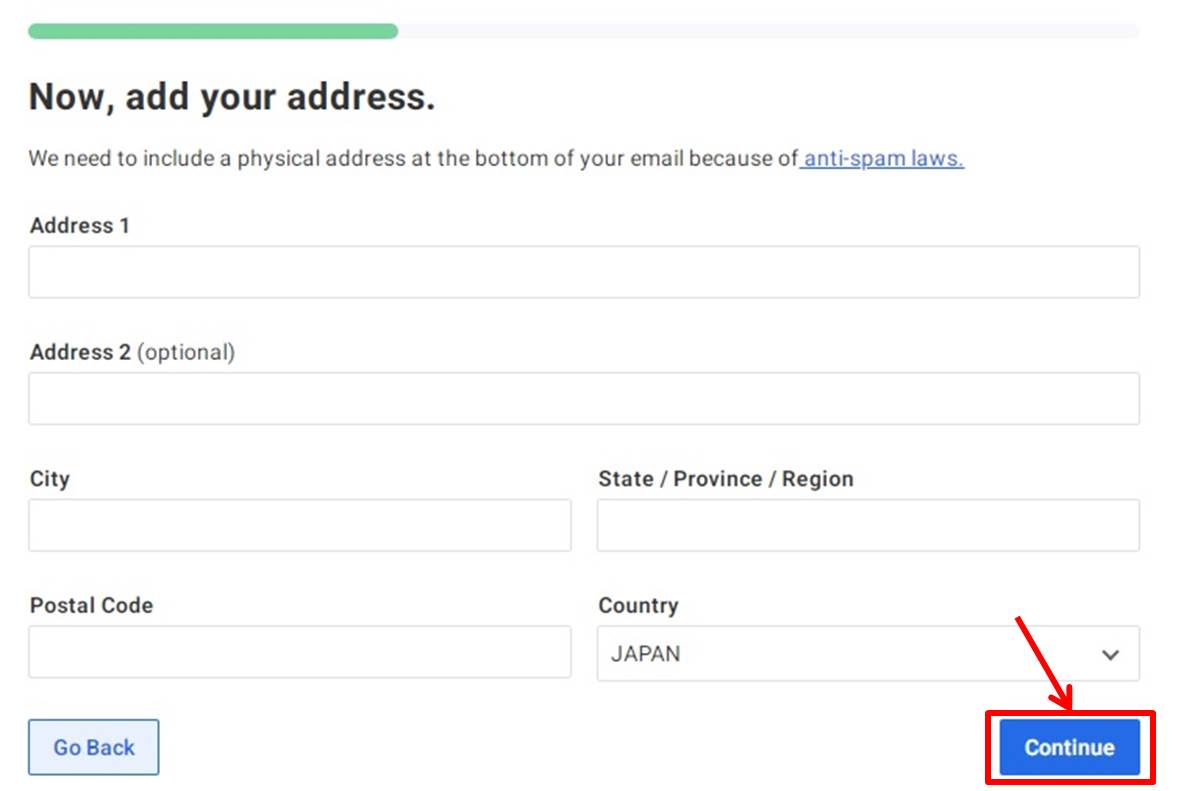
入力項目は全て英語となっています。
| Address line 1 | 住所を入力 |
| City | 市区町村を入力 |
| State/Province/Region | 都道府県を入力 |
| Postal Code | 郵便番号を入力 |
| Country | 「Japan」を選択 |
住所を入力する時は『日本語の住所から英語に変換するサイト』を利用すると良いでしょう。
全ての入力が終わったら「Continue」をクリックします。
アンケートを記入します。
「Do you already have any email subscribers」は「登録者は何人いる?」
該当する内容を選択し「Continue」をクリックします。
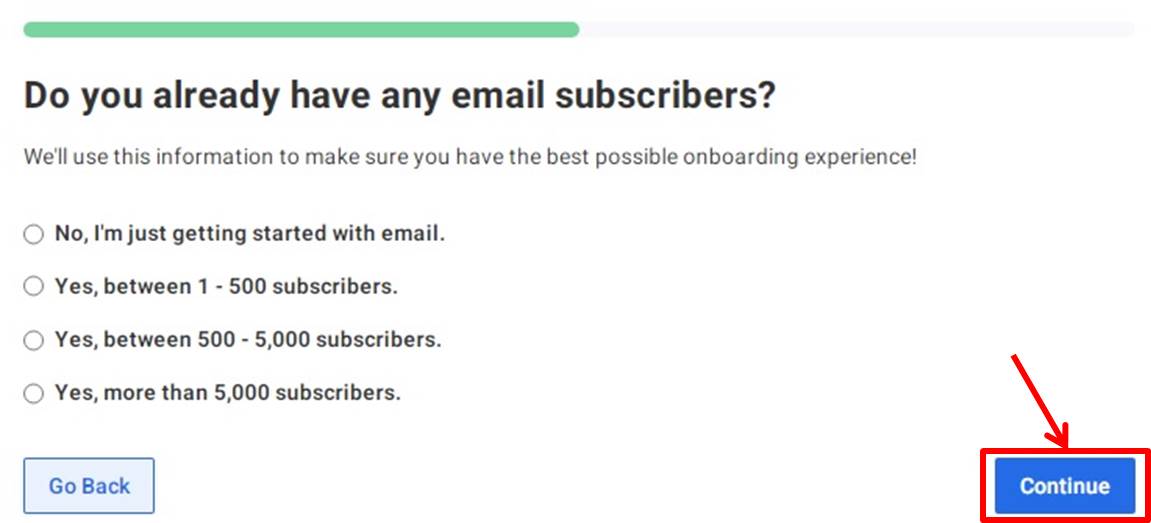
「What email marketing tool are you moving from?」は「どのメール配信ツールから移行してきた?」
該当する内容を選択し「Continue」をクリックします。
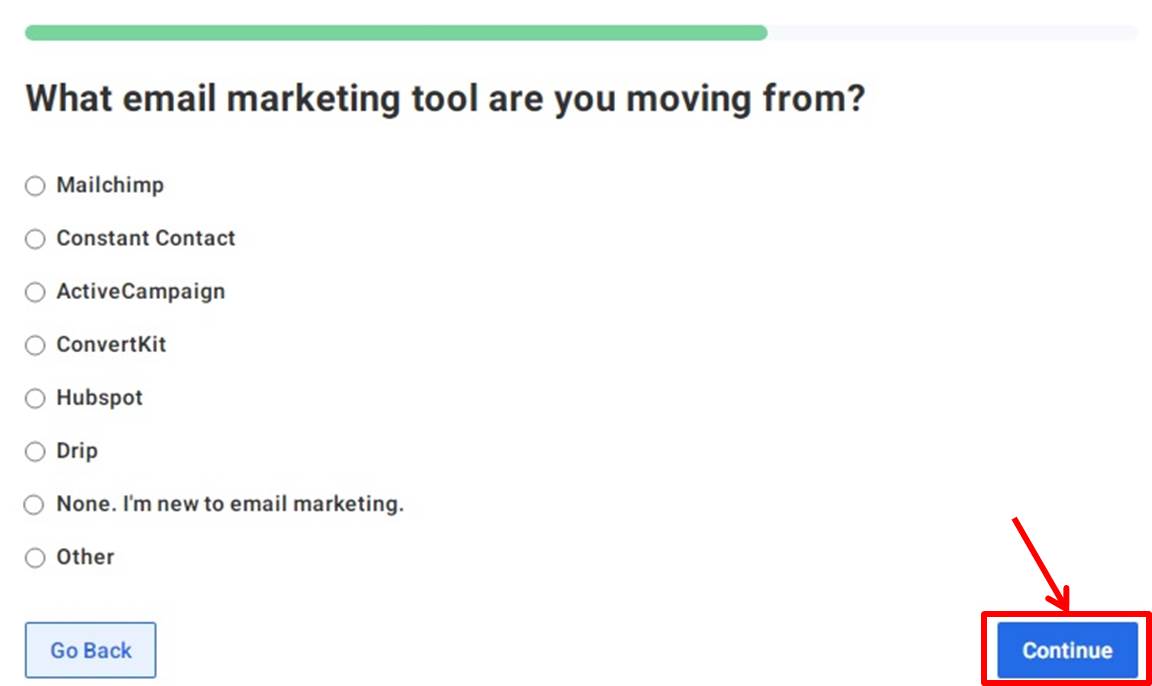
「What are your business golas」は「ビジネスの目的は?」
該当する内容を選択し「Continue」をクリックします。
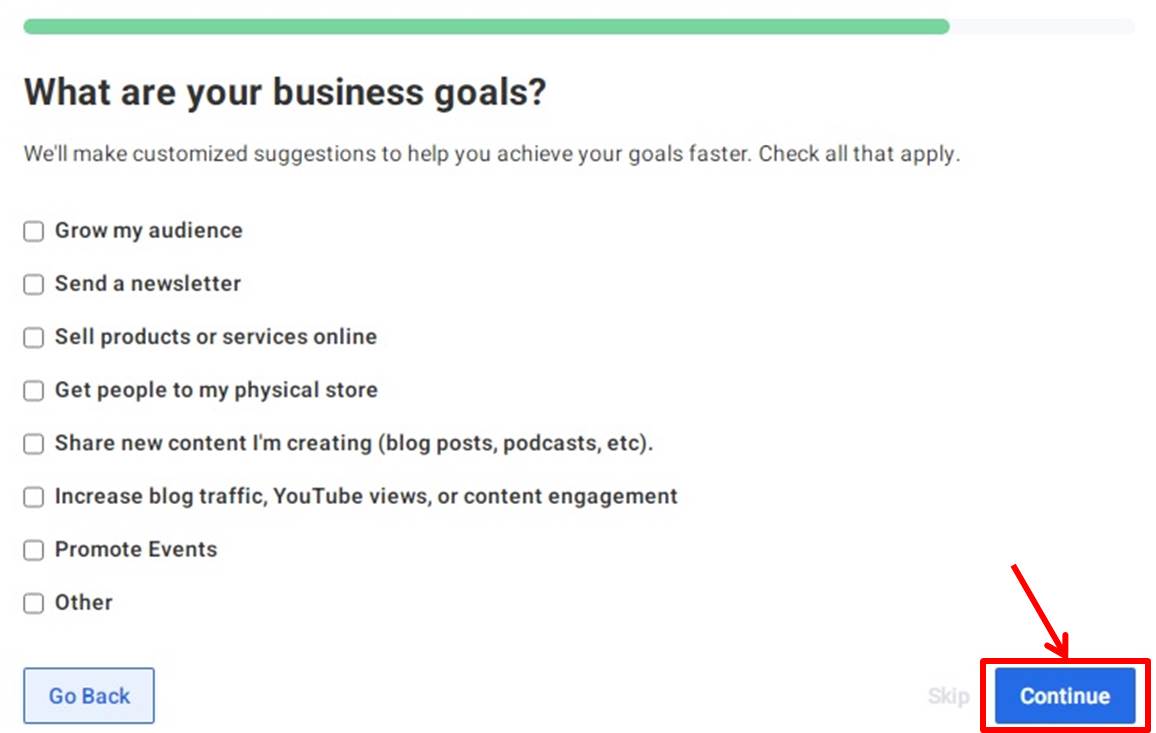
「What other tools do you use for your business?」は「他に使っているツールは?」
該当する内容を選択し「Continue」をクリックします。
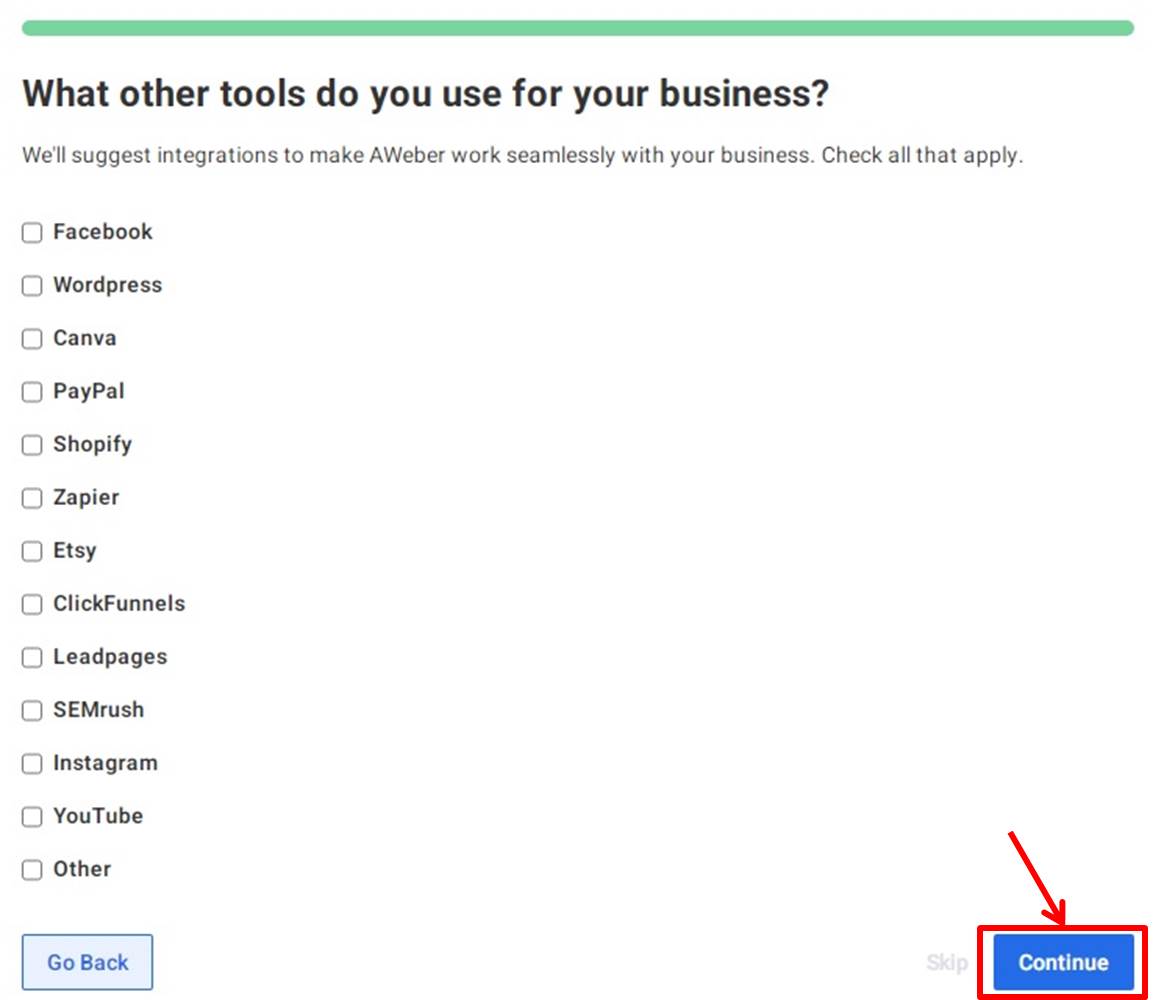
AWeberのダッシュボードに移動します。
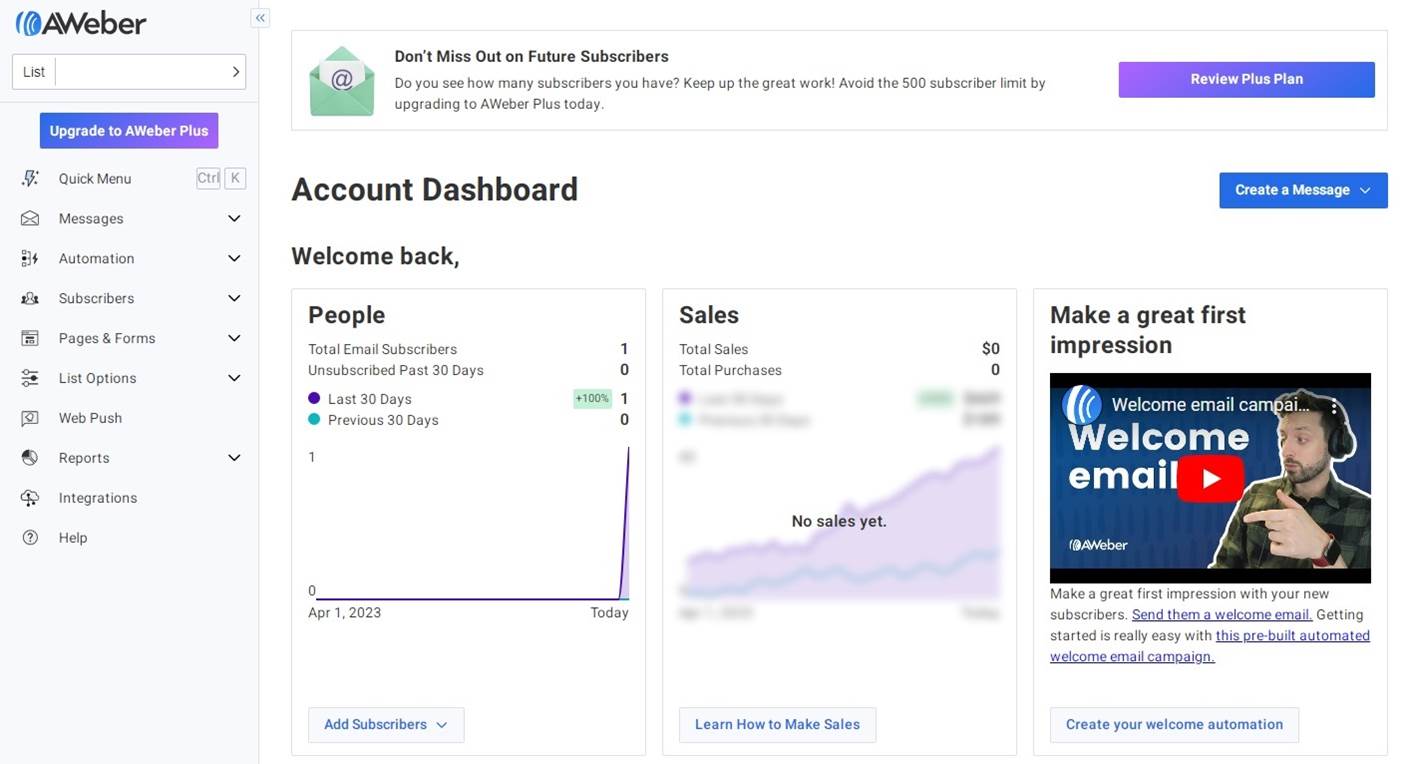
アップグレード
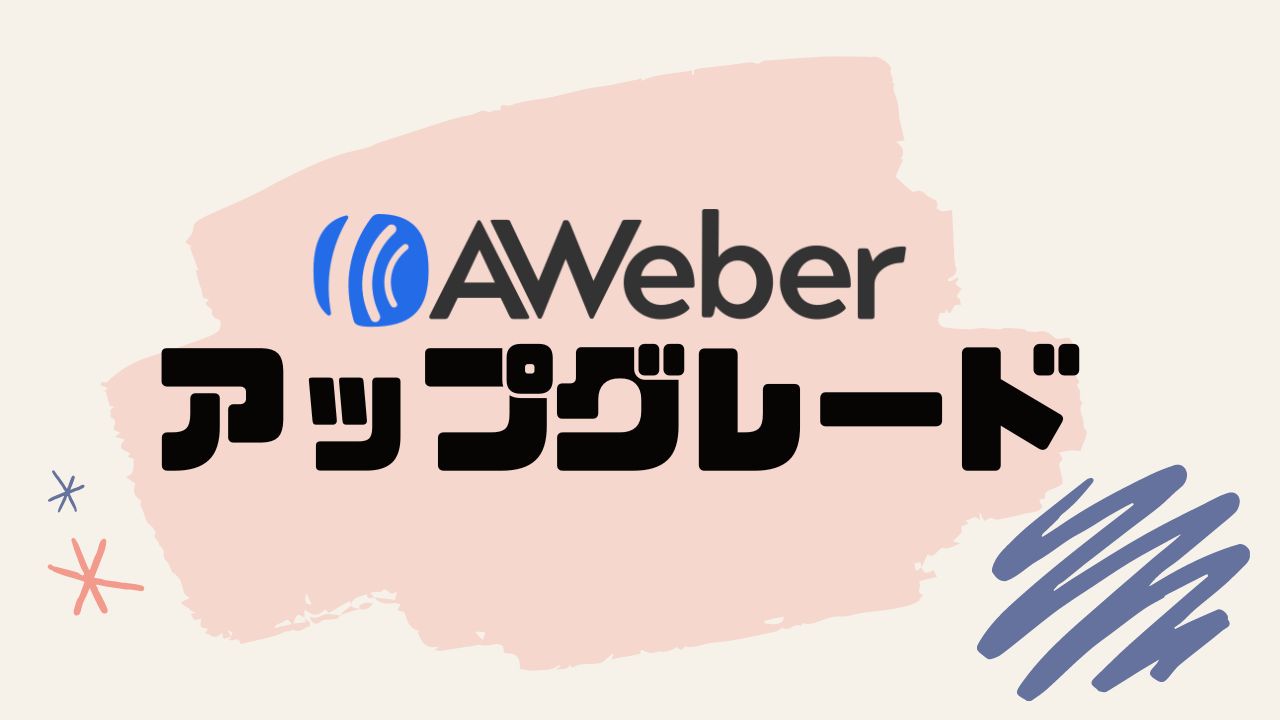
プランのアップグレードをします。
「Upgrade to AWeber Plus」をクリックします。
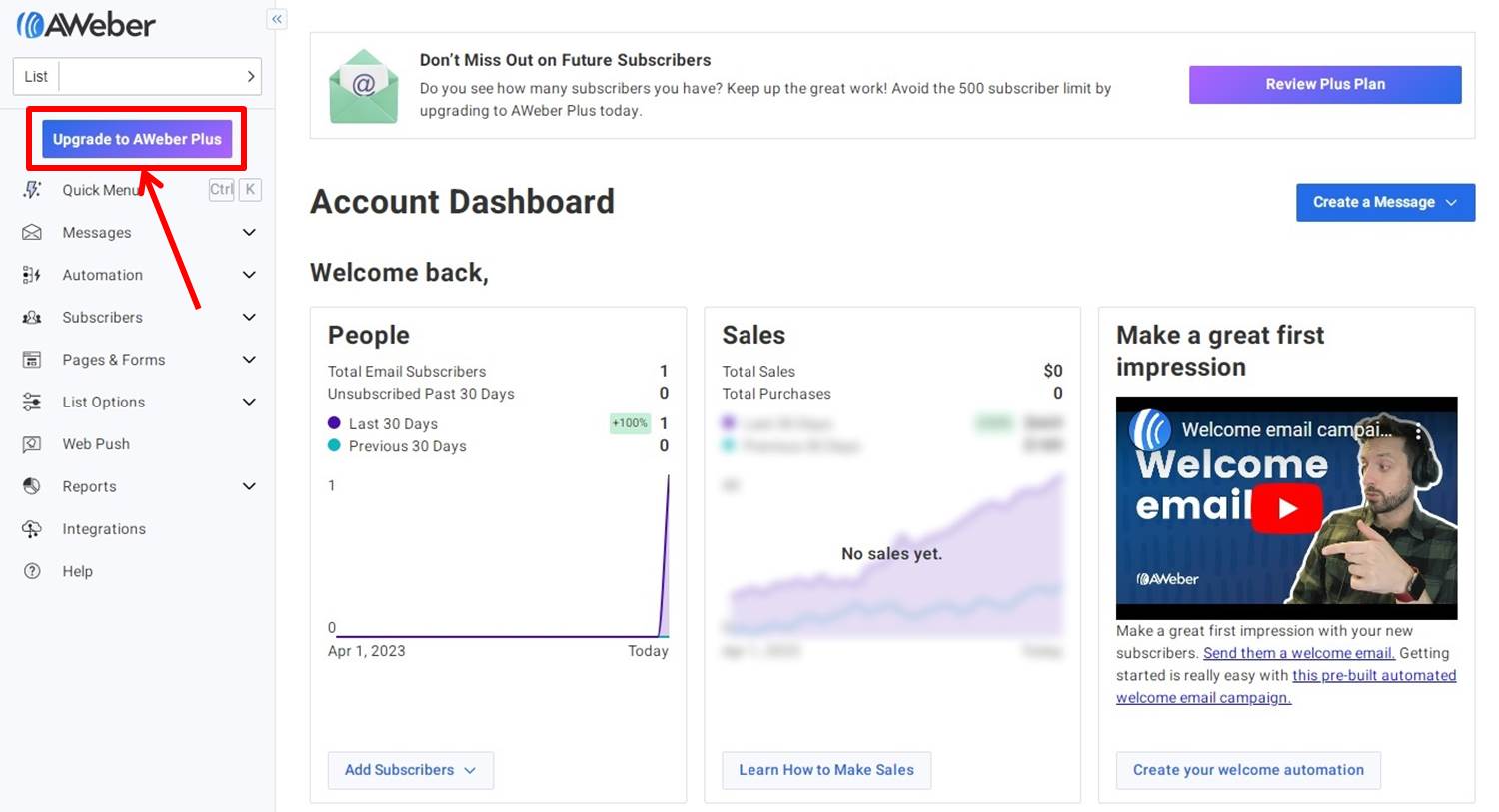
プランを選択します。
Annual(年額)またはMonthly(月額)を選択。
今回はPlusプランの「Get Started with Plus」をクリックします。
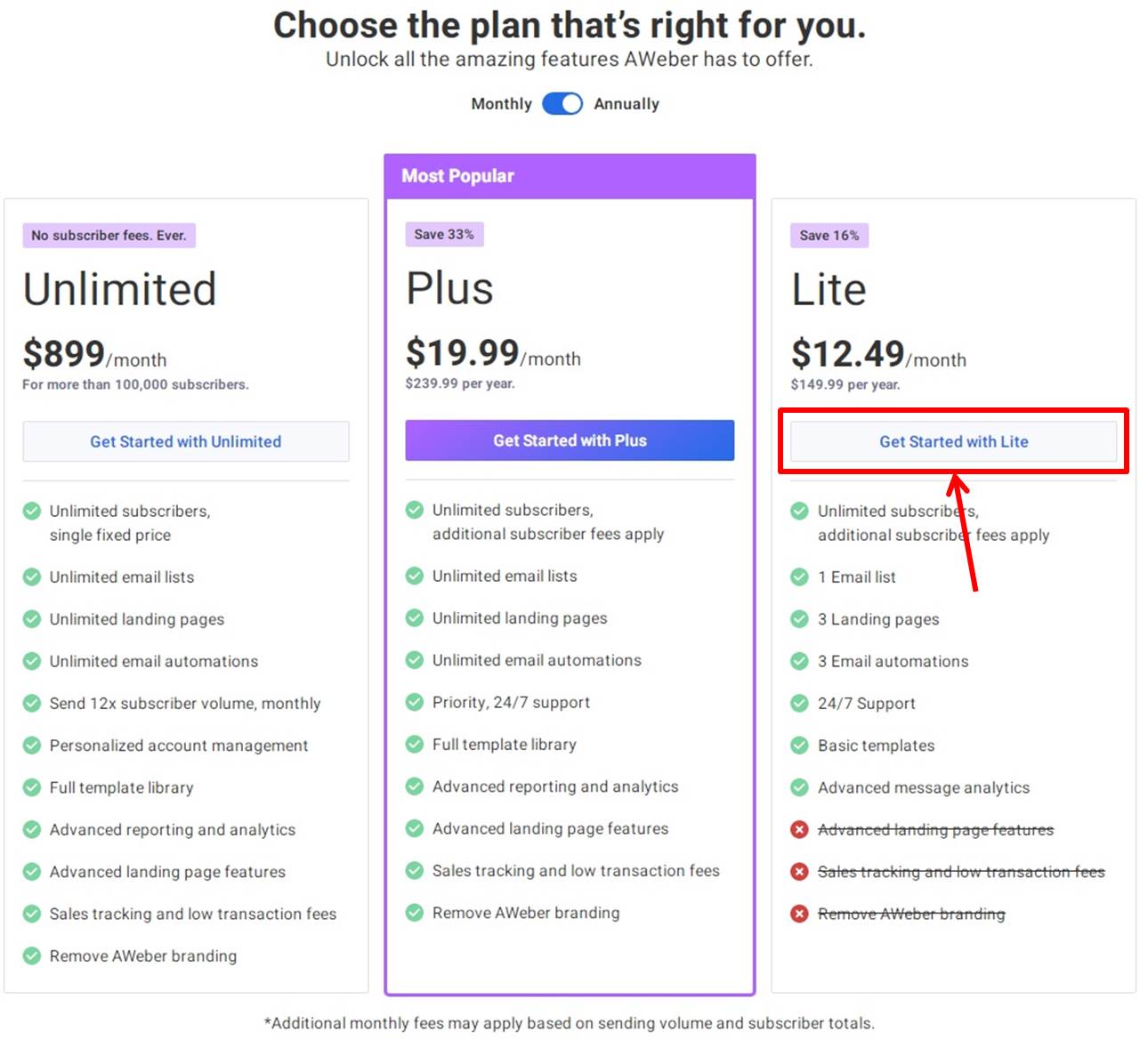
AWeberの価格・料金は次の通り
| 月額 | 年額 | |
| Free | 無料 | 無料 |
| Lite | $15 | $150 |
| Plus | $30 | $240 |
| Unlimited | $899 | $10,788 |
支払い情報を入力します。
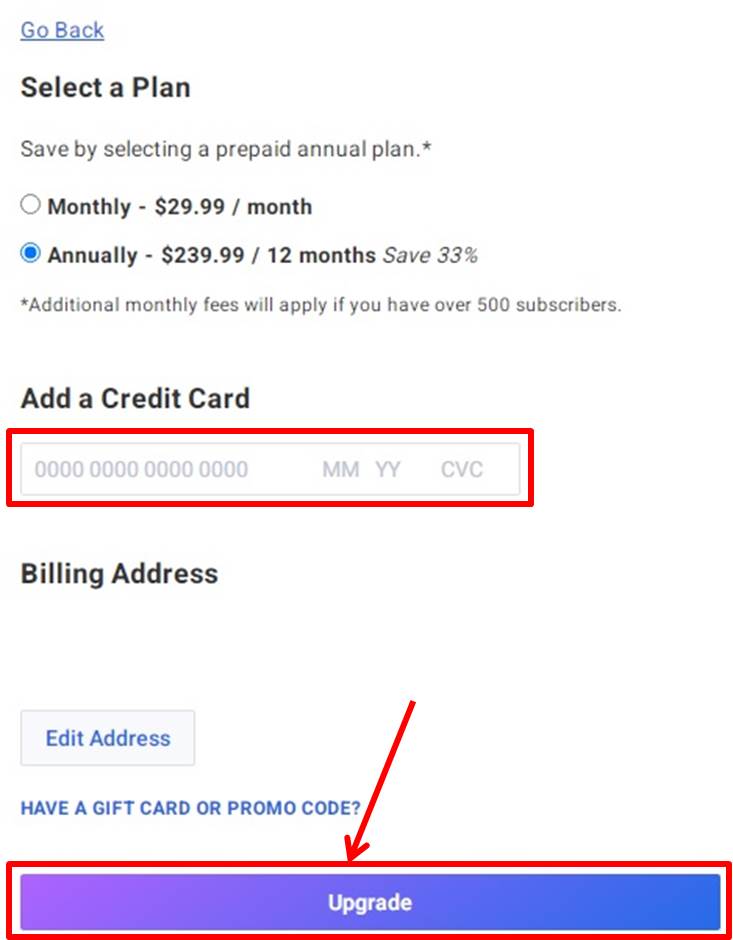
項目は次の通り
| 0000 0000 0000 0000 | カード番号を入力 |
| MM YY | 有効期限を入力 |
| CVC | セキュリティコードを入力 |
情報を入力したら申し込みをします。
「Upgrade」をクリックします。
以上でアップグレードができました。
ログイン

Aweberの公式サイトにアクセスします。
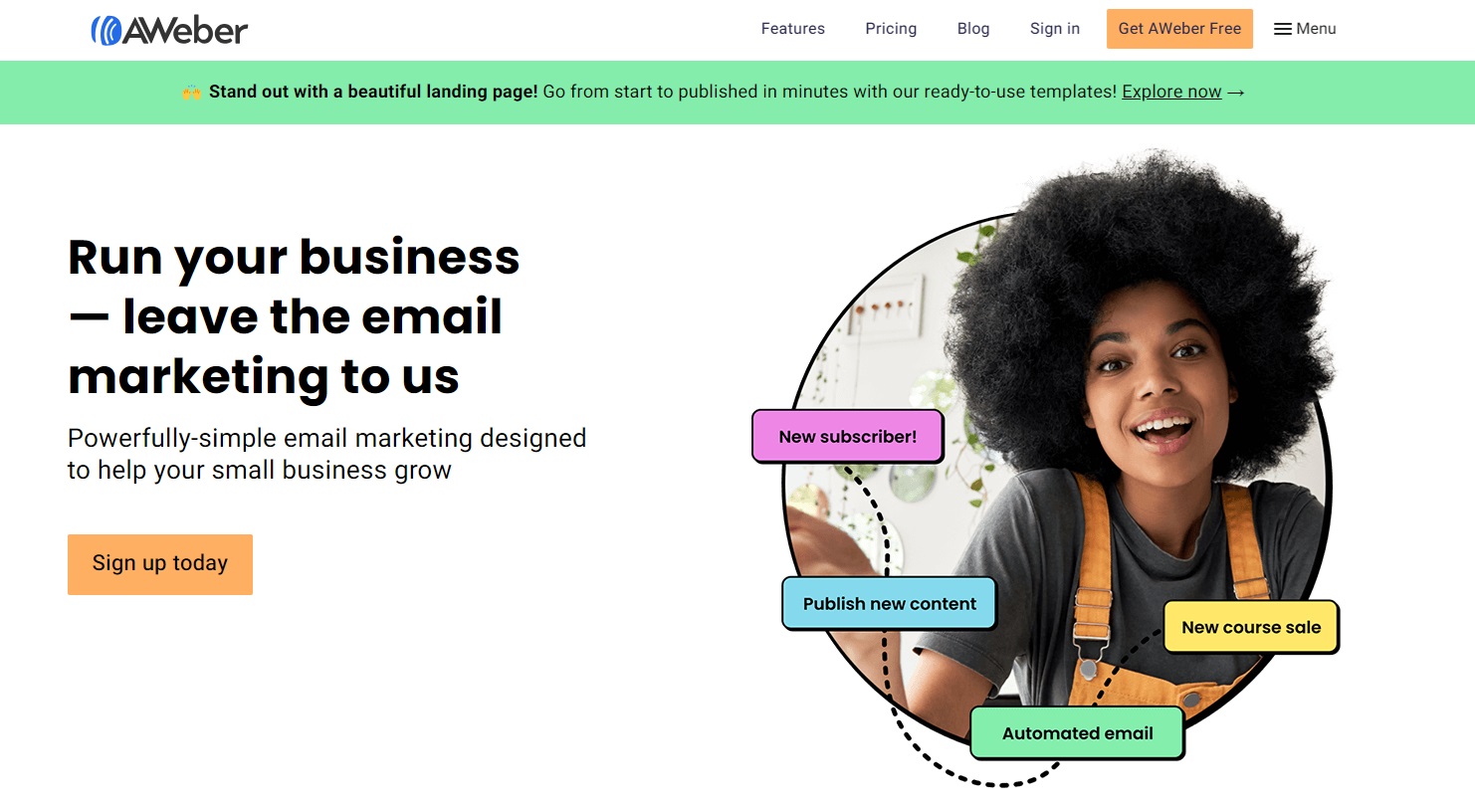
右上の「Sign in」をクリックします。
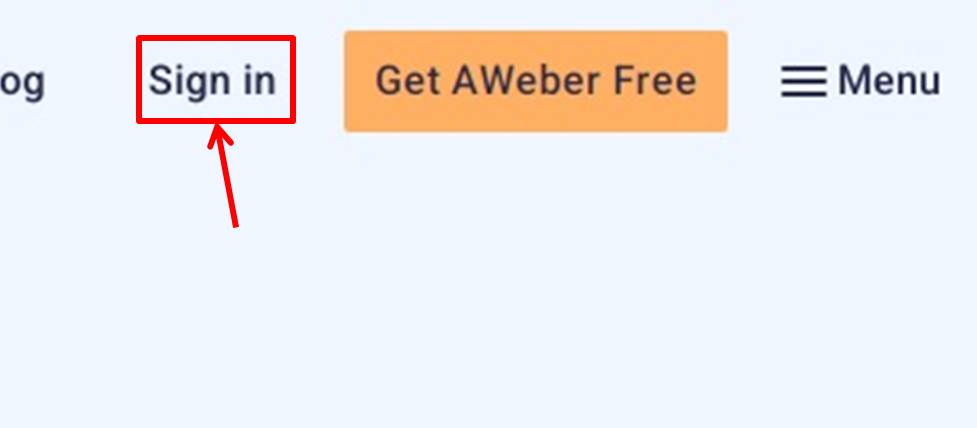
ログイン情報を入力します。
「メールアドレス」と「パスワード」を入力。
「Log in」をクリックします。
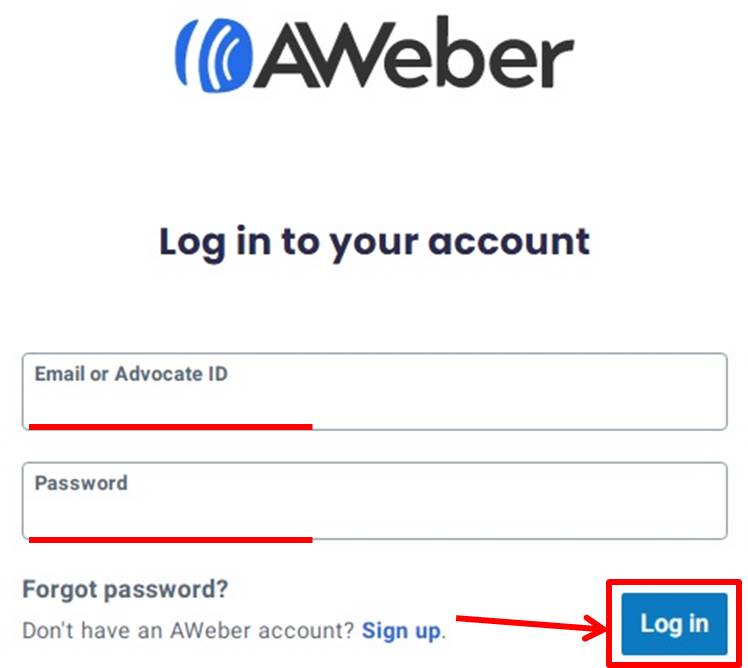
AWeberにログインできるとダッシュボードに移動します。
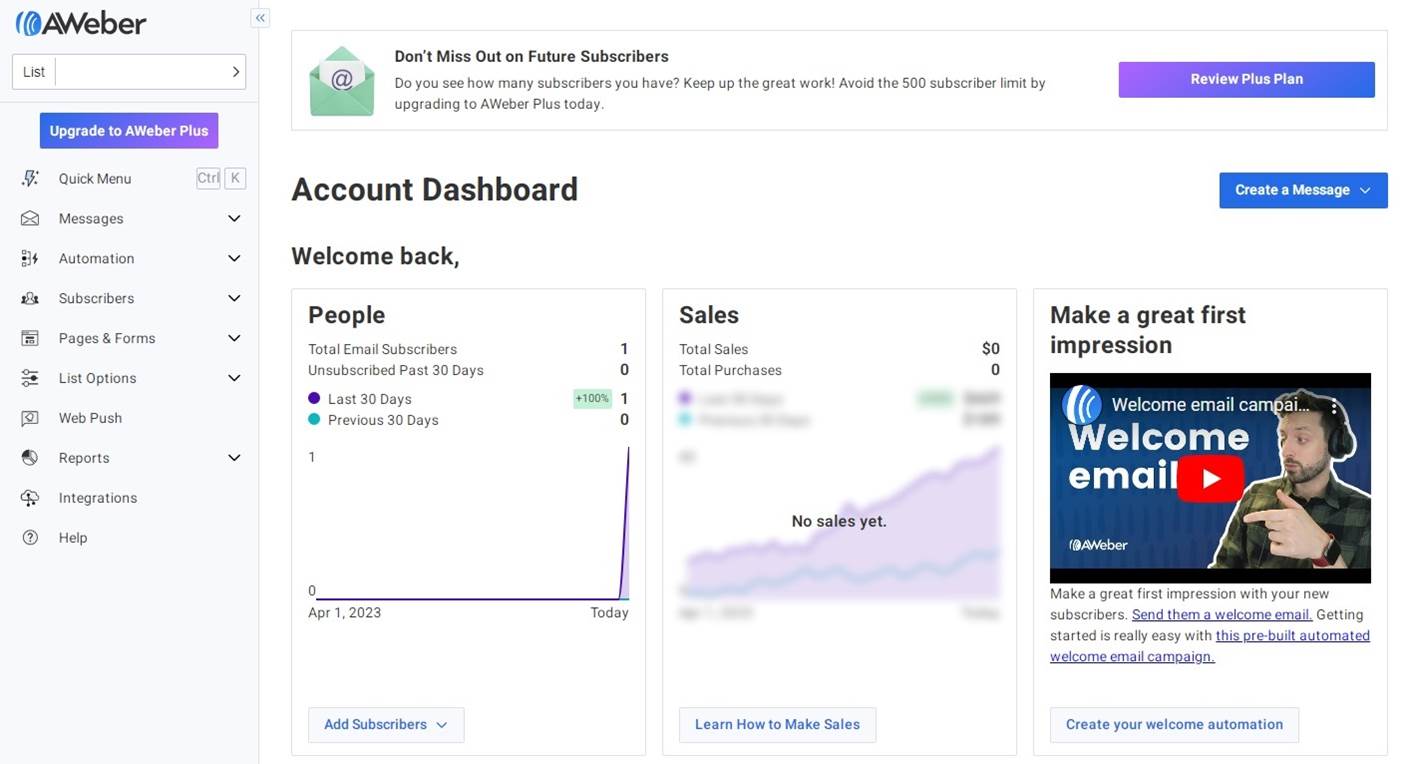
以上でAWeberへログインができました。
メール作成などはダッシュボードで行います。
AWeberのよくある質問
 AWeberのよくある質問をご紹介します。
AWeberのよくある質問をご紹介します。
-
前の記事
記事がありません
-
次の記事

GetResponse(ゲットレスポンス)の価格・料金を徹底解説 2024.01.20


